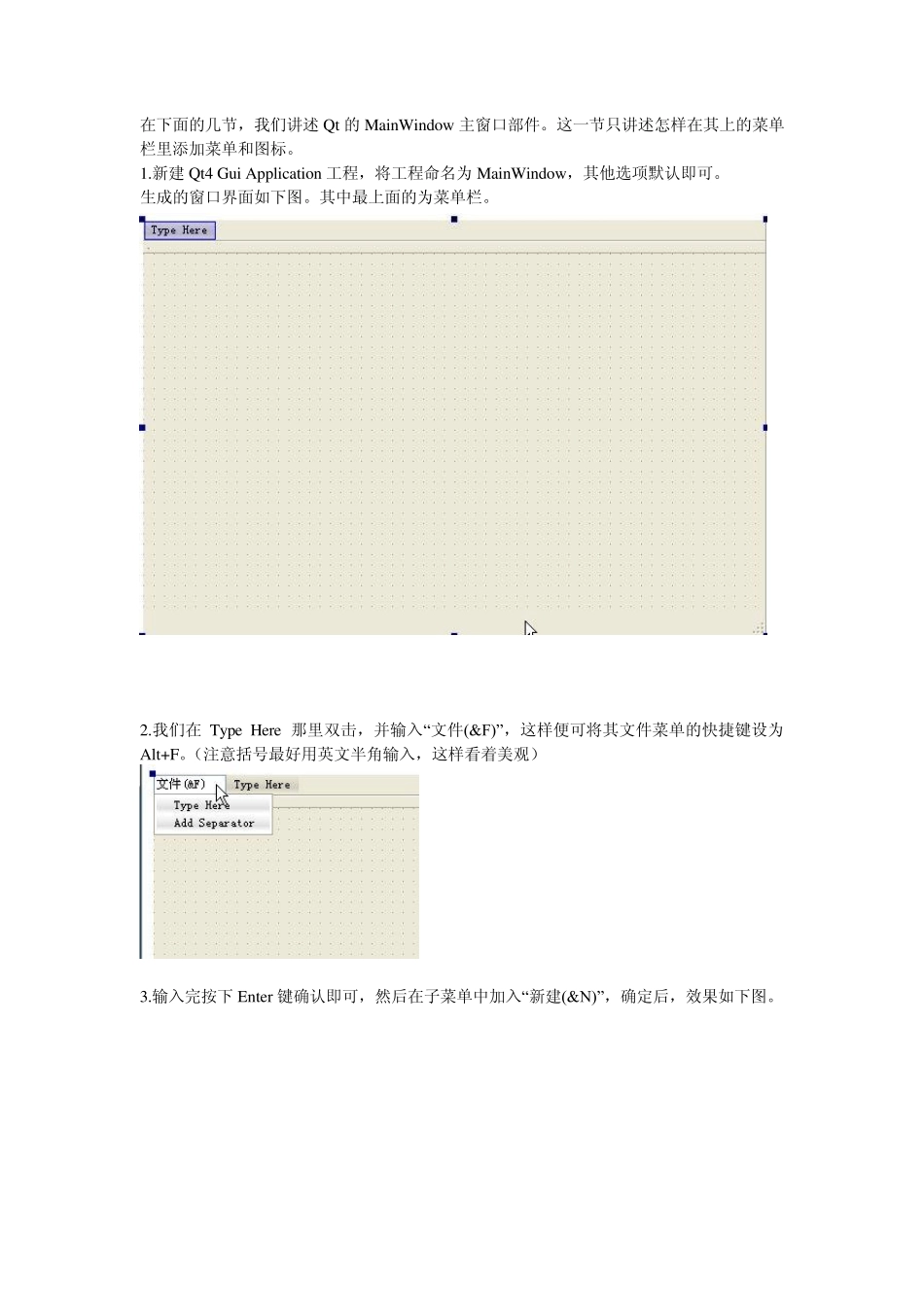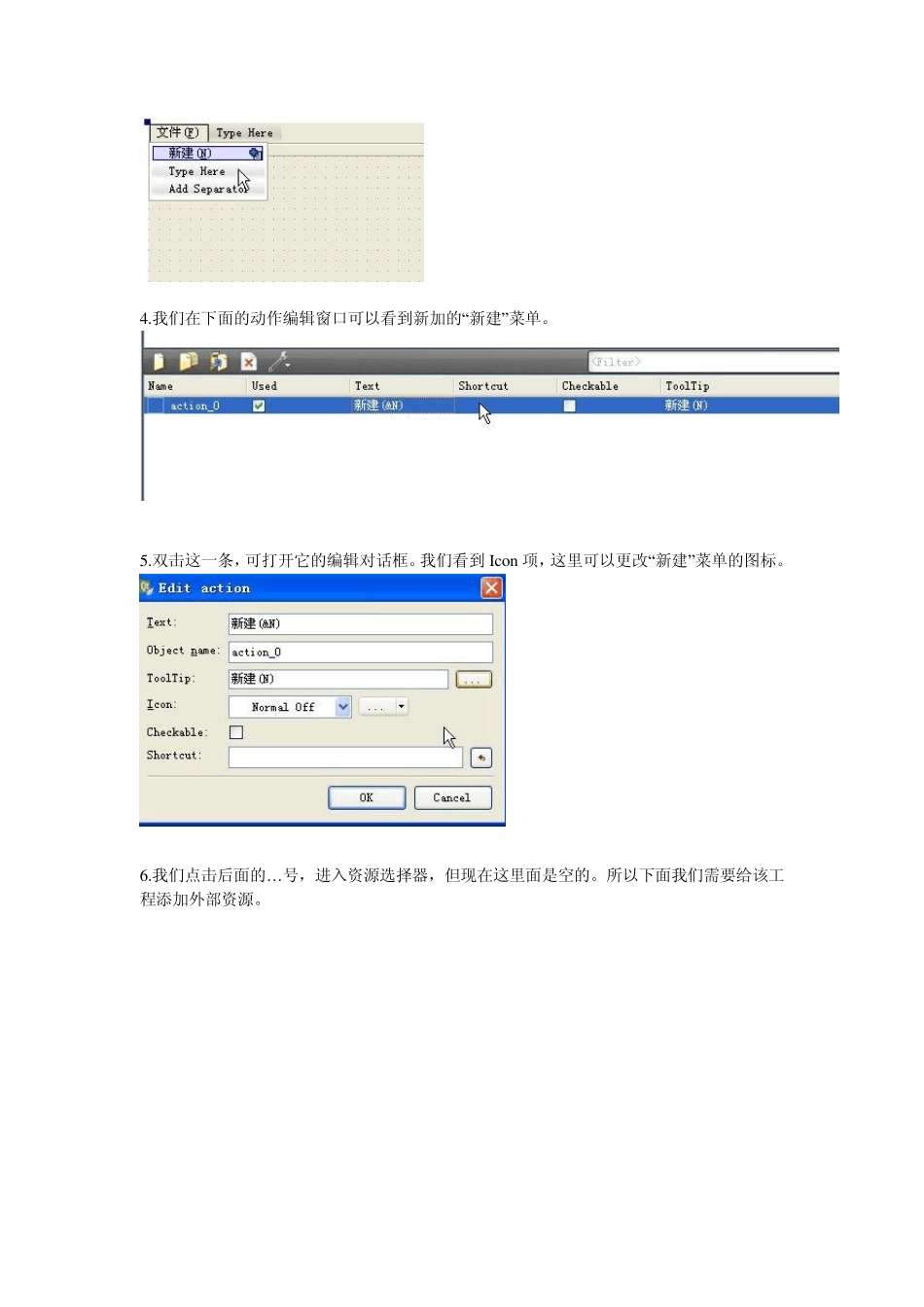在下面的几节,我们讲述Qt 的MainWindow 主窗口部件。这一节只讲述怎样在其上的菜单栏里添加菜单和图标。 1.新建 Qt4 Gui Application 工程,将工程命名为 MainWindow,其他选项默认即可。 生成的窗口界面如下图。其中最上面的为菜单栏。 2.我们在Type Here 那里双击,并输入“文件(&F)”,这样便可将其文件菜单的快捷键设为Alt+F。(注意括号最好用英文半角输入,这样看着美观) 3.输入完按下Enter 键确认即可,然后在子菜单中加入“新建(&N)”,确定后,效果如下图。 4.我们在下面的动作编辑窗口可以看到新加的“新建”菜单。 5.双击这一条,可打开它的编辑对话框。我们看到Icon 项,这里可以更改“新建”菜单的图标。 6.我们点击后面的… 号,进入资源选择器,但现在这里面是空的。所以下面我们需要给该工程添加外部资源。 7.添加资源有两种方法。一种是直接添加系统提供的资源文件,然后选择所需图标。另一种是自己写资源文件。我们主要介绍第一种。新建 Qt Resou rces file,将它命名为 menu 。其他默认。 8.添加完后如下图。可以看到添加的文件为 menu .qrc。 9.我们最好先在工程文件夹里新建一个文件夹,如images,然后将需要的图标文件放到其中。 10.在Qt Creator 的menu.qrc 文件中,我们点击Add 下拉框,选择Add Prefix。我们可以将生成的/new/prefix前缀改为其他名字,如/File。 11.然后再选择Add 下拉框,选择Add Files。再弹出的对话框中,我们到新建的images 文件夹下,将里面的图标文件全部添加过来。 12.添加完成后,我们在Qt Creator 的File 菜单里选择Sav e All 选项,保存所做的更改。(注意:一定要先保存刚才的qrc 文件,不然在资源管理器中可能看不见自己添加的资源!) 13.这时再打开资源选择器,可以看到我们的图标都在这里了。(注意:如果不显示,可以按一下上面的Reload 按钮) 14.我们将new .png 作为“新建”菜单的图标,然后点击Shortcut,并按下Crtl+N,便能将Crtl+N作为“新建”菜单的快捷键。 15.这时打开文件菜单,可以看到“新建”菜单已经有图标了。 运行程序后效果如下。 16.我们在工程文件夹下查看建立的menu .qrc 文件,可以用写字板将它打开。 其具体内容如下。 附:第二种添加资源文件的方法。 1.首先右击工程文件夹,在弹出的菜单中选择 Add New ,添加新文件。也可以用 File 中的添加新文件。 2.我们选择文本文件。 3.将文件名设置为 menu.qrc。 4.添加好文件后将其内容修改如下。可以看到就是用第一种方法生成的 menu .qrc 文件的内容。 5.保存文件后,在资源管理器中可以看到添加的图标文件。